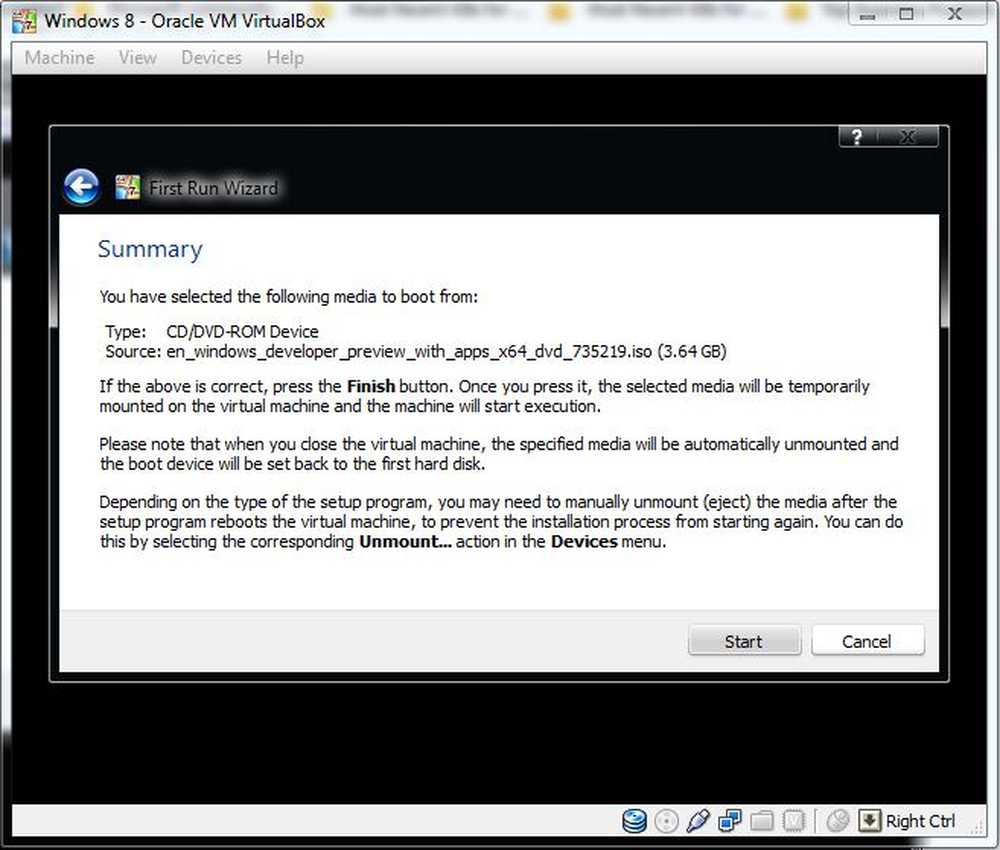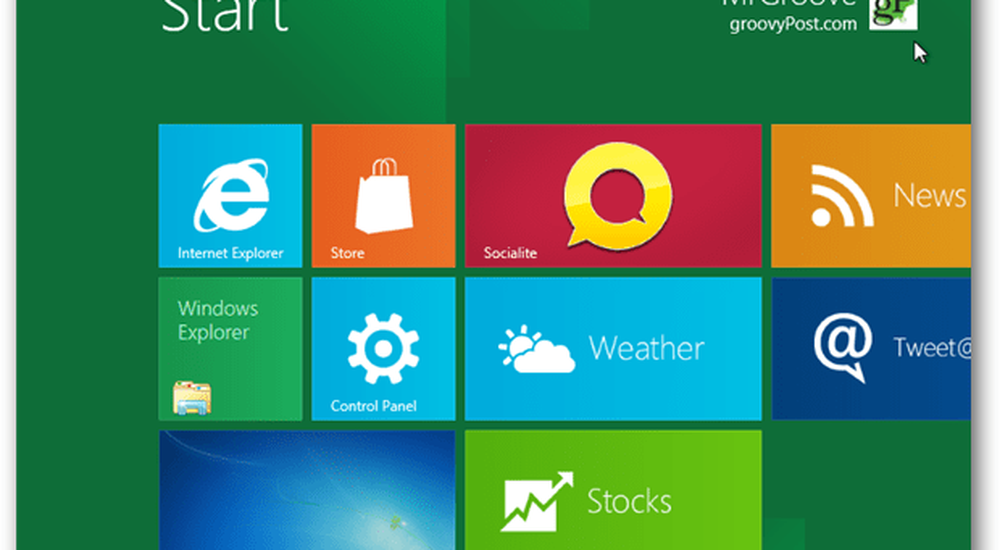Cómo instalar Windows 8 Consumer Preview
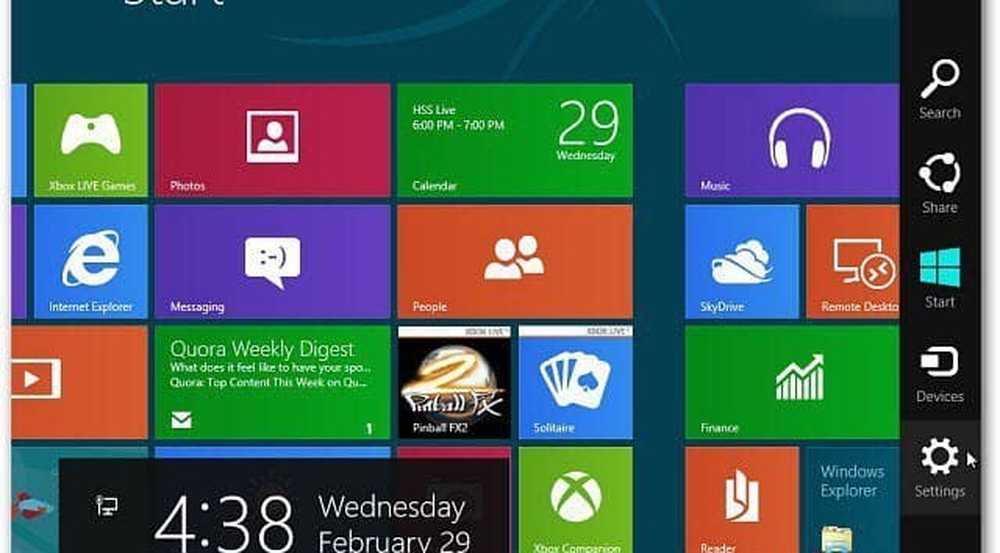
Ahora, antes de comenzar, eche un vistazo a nuestra Guía de atajos de teclado de Windows 8. Usted querrá tenerlo a mano después de completar la instalación. Ok listo para instalar?
Primero, descargue la versión de 32 o 64 bits del archivo ISO de Windows 8 Consumer Preview. Luego grabe en un DVD en blanco con Windows 7 Disc Image Burner o use una herramienta de terceros como ISO Recorder para Vista y XP. Si lo está instalando en una computadora portátil o netbook, cree una unidad flash USB de arranque.
Como práctica recomendada, recomiendo instalar un nuevo sistema operativo en un disco duro limpio. Si tengo otro sistema operativo o datos almacenados en el disco, lo soplo usando Darik's Boot and Nuke (DBAN). De esta manera, estoy seguro de que cada sector del disco duro está limpio y listo para una nueva instalación.
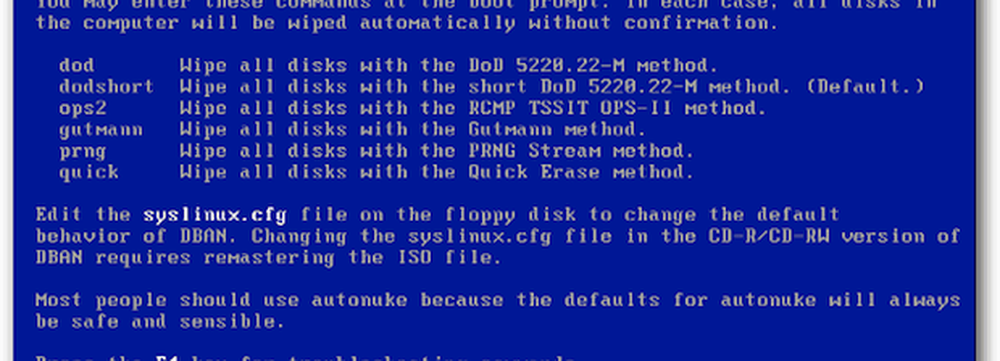
Ahora arranca la instalación. Primero verá un gráfico del popular beta fish usado por Microsoft para Windows 7.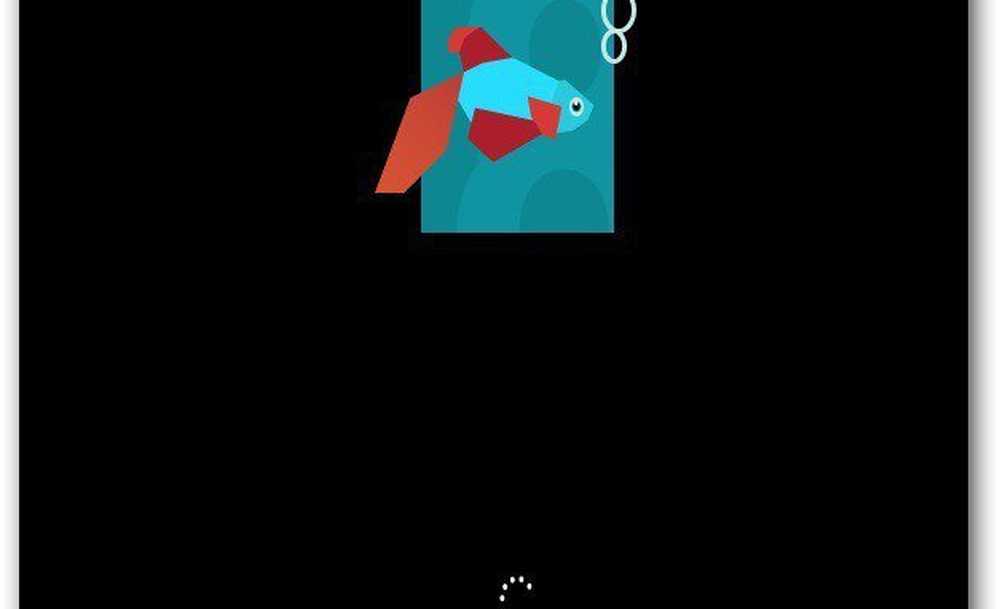
Seleccione su idioma, hora y formato de moneda y el método de entrada del teclado. Fíjate en el nuevo logo de Windows 8.!
Haga clic en Siguiente.
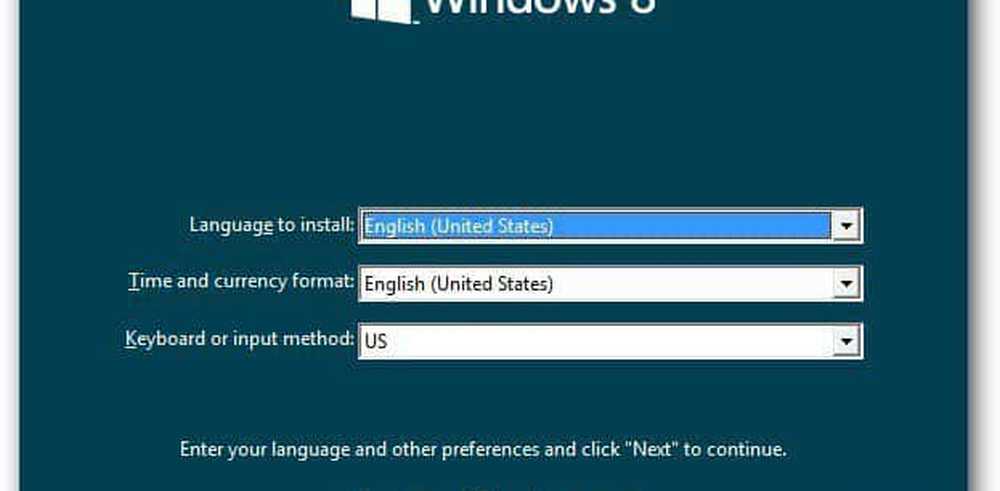
Haga clic en Instalar ahora.
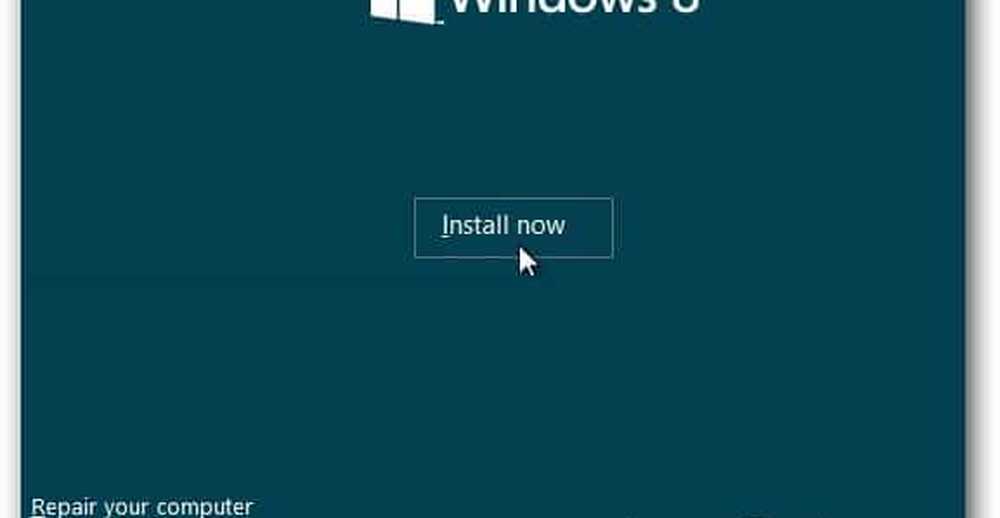
Ya que estoy instalando esto a través de los medios de instalación que creé: una unidad flash USB, está pidiendo una clave de producto. También puede instalarlo a través de la Configuración de Vista previa del consumidor de Windows 8. El programa de instalación escaneará su PC para asegurarse de que cumple con los requisitos para ejecutar la Vista previa del consumidor de Windows 8. Proporciona un informe de compatibilidad y selecciona la versión optimizada para su sistema. Incluye un gestor de descargas incorporado también. El programa de configuración del consumidor automatiza el proceso de instalación y hace el trabajo por usted. Estaremos buscando instalarlo de esa manera en los próximos días..
Esta versión beta es gratuita para todos, así que escribe: NF32V-Q9P3W-7DR7Y-JGWRW-JFCK8 luego haga clic en Siguiente.
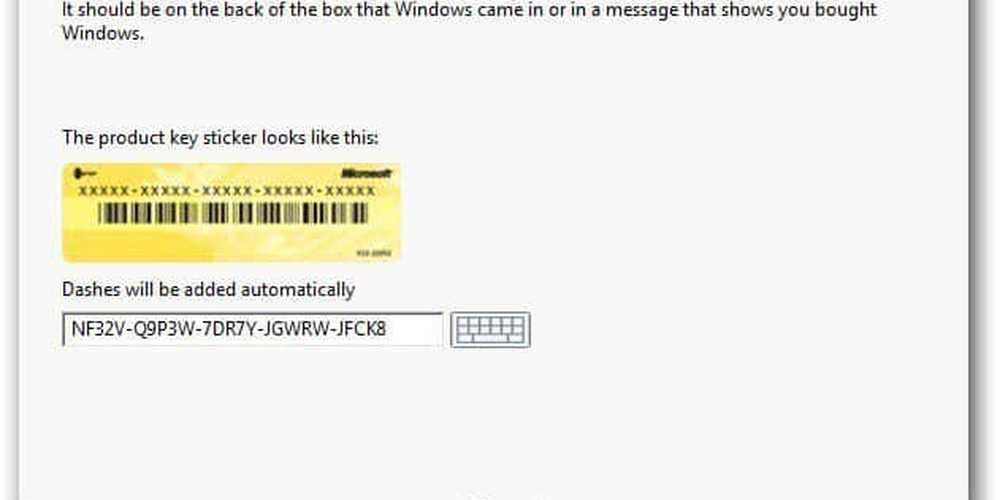
Aparece la pantalla Términos de licencia. Leí el EULA y no ... no tendrá que enviar un riñón a Microsoft aceptando la licencia. Ahora si esto era un sistema operativo de Facebook ...
De todos modos ... Marque Acepto los términos de la licencia y haga clic en Siguiente.
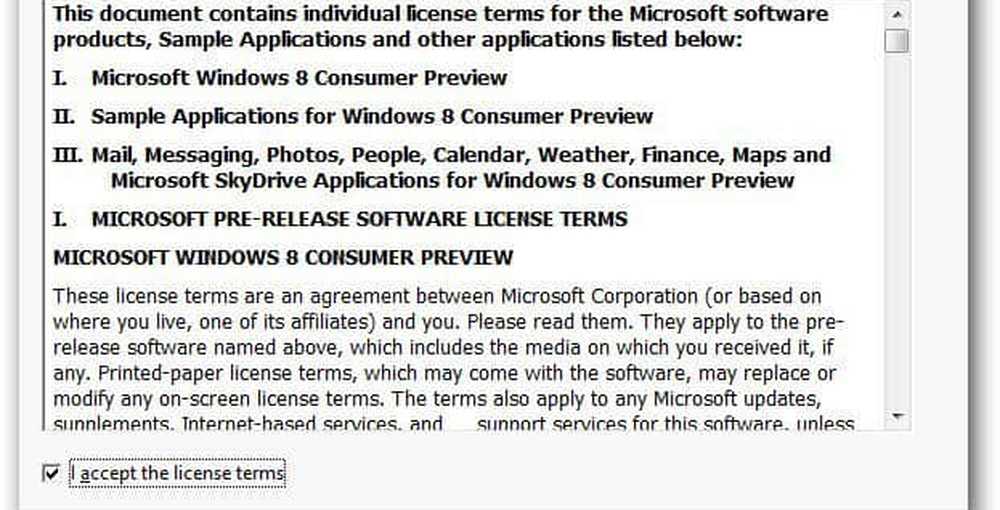
En la siguiente pantalla, seleccione Personalizar: Instalar solo Windows (Avanzado).
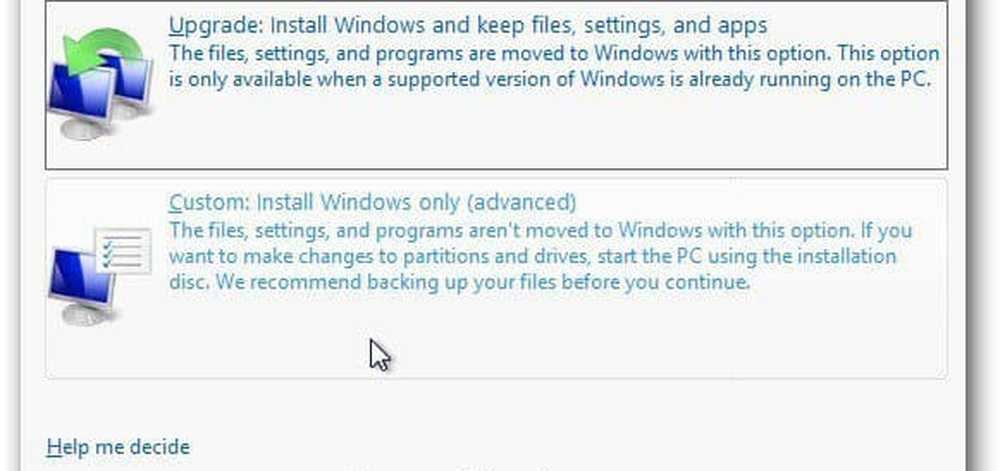
Seleccione el disco duro en el que está instalando Windows 8. En este ejemplo, lo estoy instalando en una netbook a través de una unidad flash USB. Volví la unidad con DBAN, por lo que no hay razón para usar ninguna de las opciones de unidad. Haga clic en Siguiente.
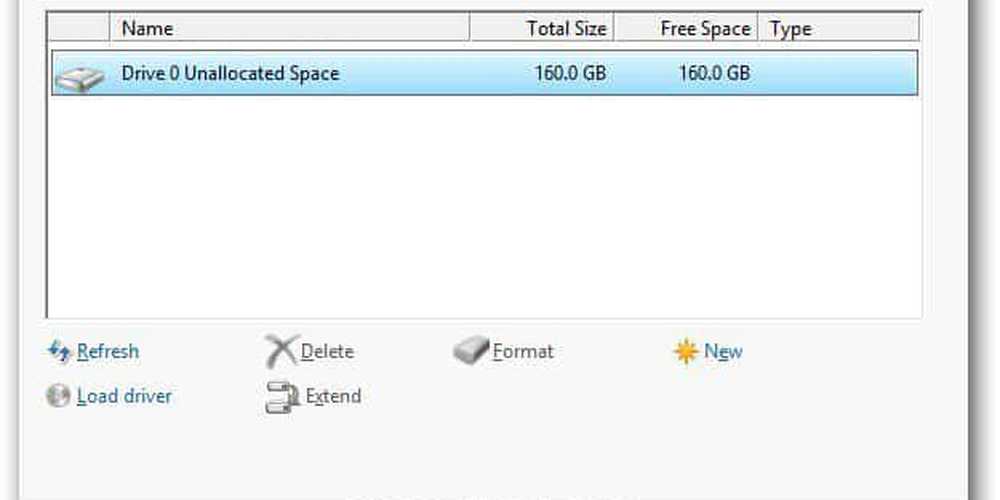
El Windows 8 comienza a instalarse. La pantalla tiene el mismo aspecto que Vista y Windows 7. Expandirá los archivos de la imagen ISO al disco duro, instalará funciones, actualizaciones y algunos pasos adicionales. La cantidad de tiempo que toma variará entre los sistemas y la potencia del hardware.
En este punto no es necesaria la interacción del usuario. Solo deja que Windows haga su trabajo..
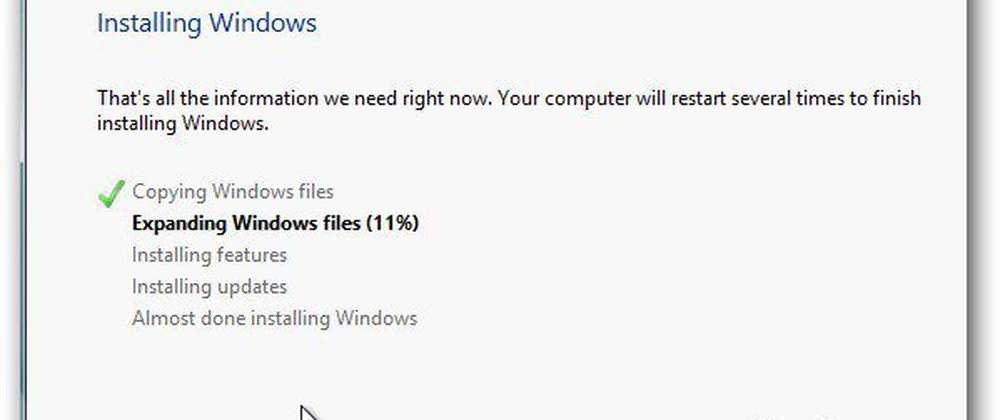
Recuerde que se reiniciará un par de veces, no se preocupe, eso es normal. Aquí hay un ejemplo de algunos de los mensajes de pantalla que verás..
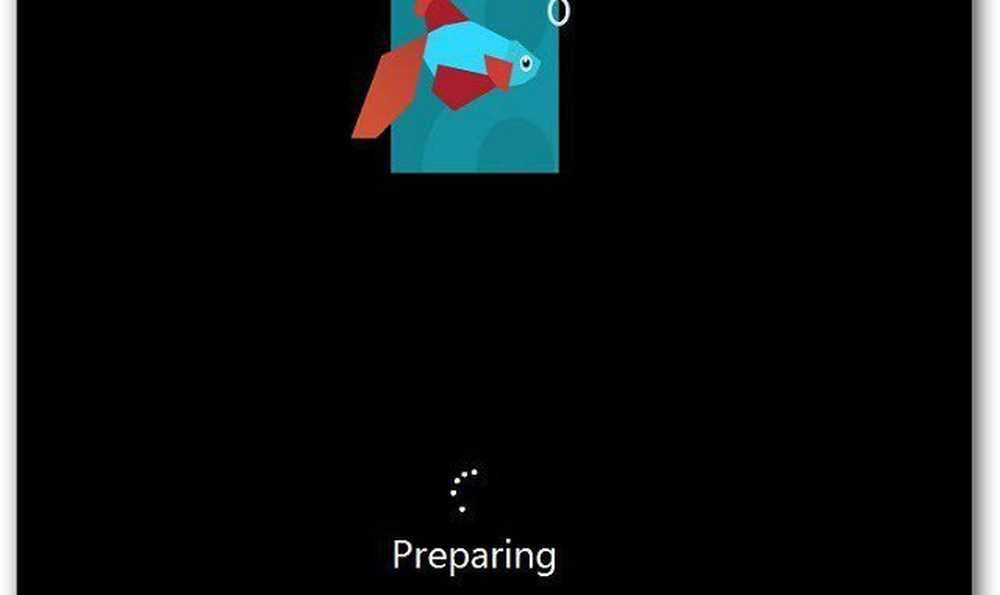
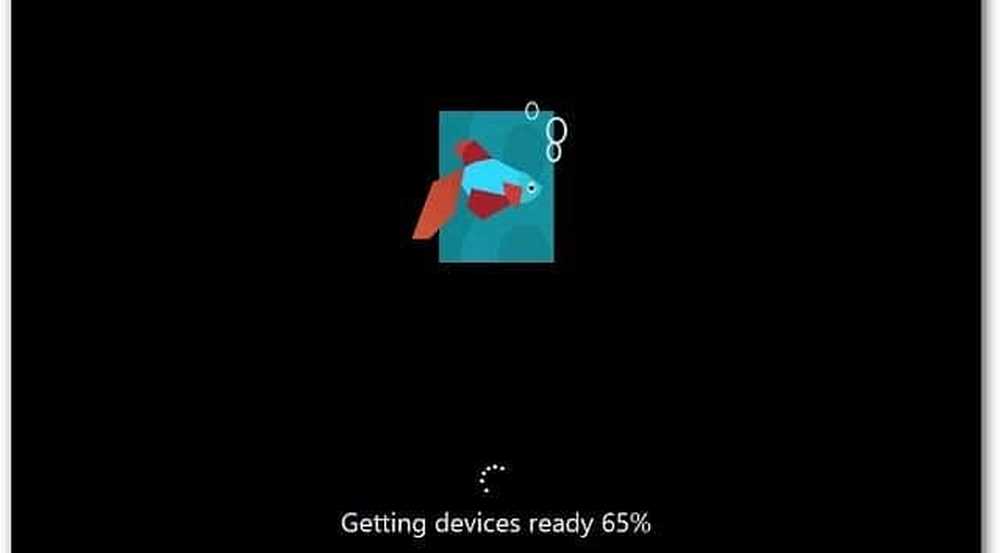
Después del reinicio final, estarás en la pantalla de Personalización. Escriba un nombre para su computadora, elija un color de fondo moviendo el control deslizante en la parte superior y haga clic en Siguiente.
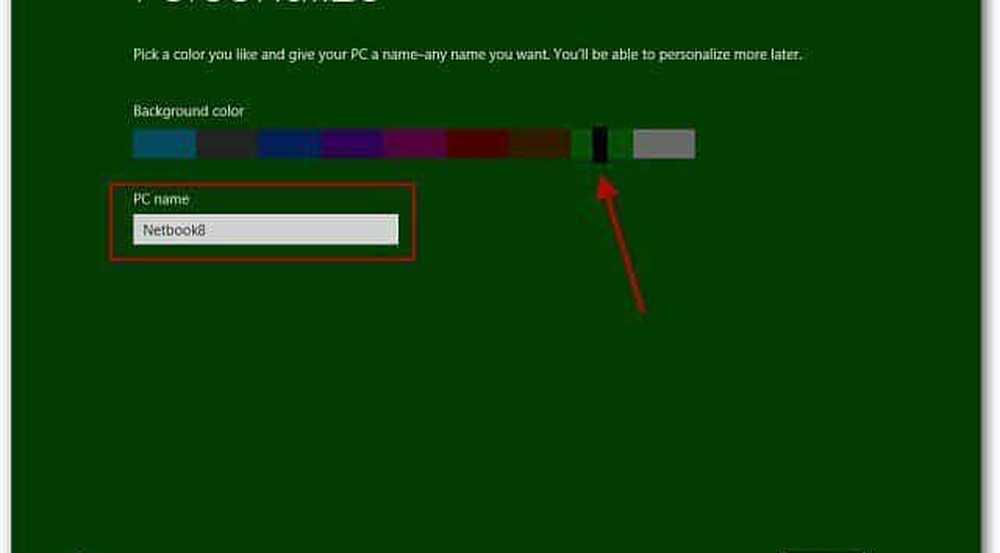
Ahora estás en la pantalla de configuración. Puede seleccionar Usar configuración rápida o Personalizar. La forma más rápida de ponerse en marcha es utilizar la configuración Express. Verás lo que configura Express Setting. Express te entrega a actualizaciones automáticas, enviando información de ubicación de Microsoft y más.
La configuración de Express se puede cambiar más tarde, pero me gusta el control sobre lo que hace mi sistema operativo, por lo que hago clic en Personalizar.
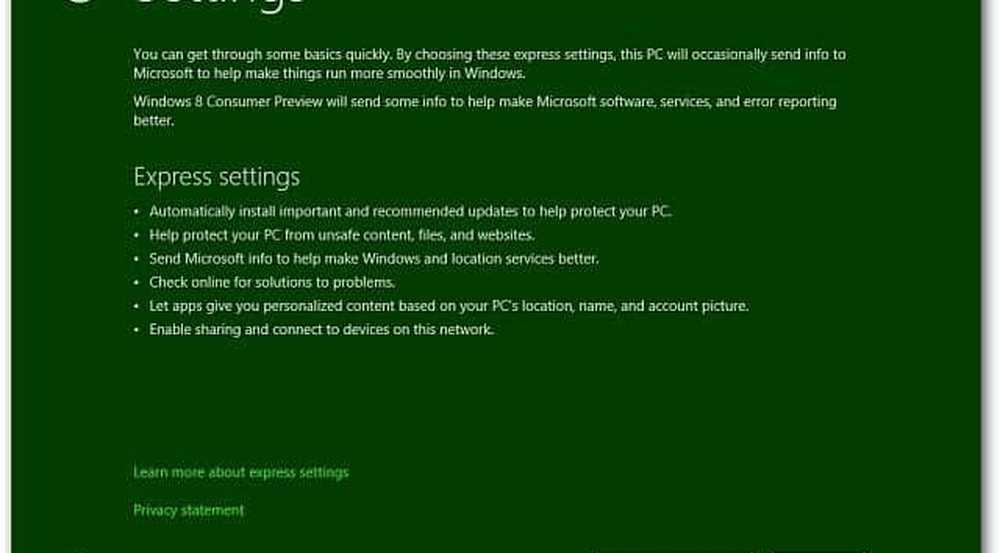
Seleccione si desea activar el uso compartido y conectarse a otros dispositivos en su red. O elige no encenderlo. Si estás en una red pública, lo mejor es desactivar el uso compartido.
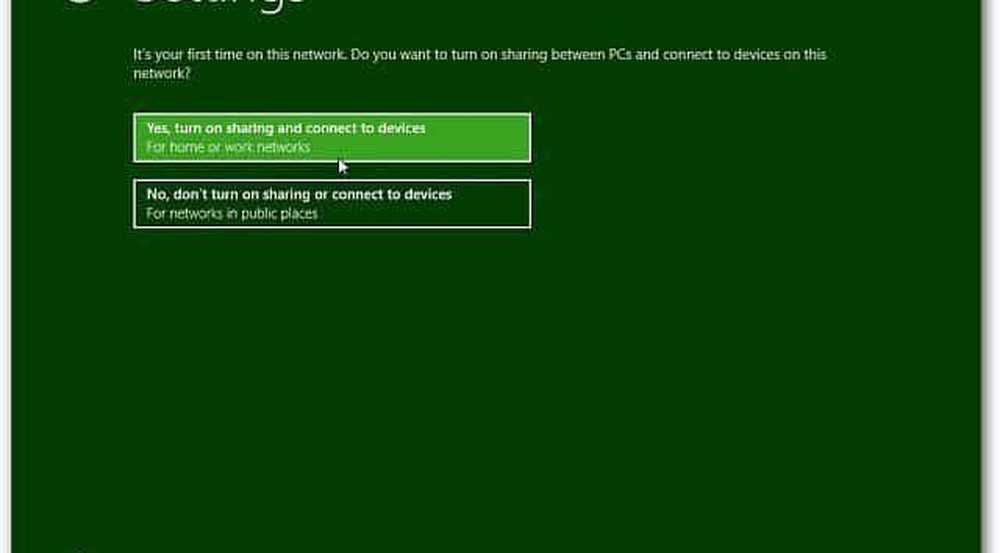
Ahora seleccione si desea que Windows Update descargue automáticamente las actualizaciones o le permita elegir más tarde. También hay otras opciones con Internet Explorer que quizás desee desactivar. Puede haber conflictos con los servicios de software propietario en el lugar de trabajo que rompen con los filtros IE9. En caso de duda simplemente ir con los valores predeterminados. Cuando haya terminado, haga clic en Siguiente.
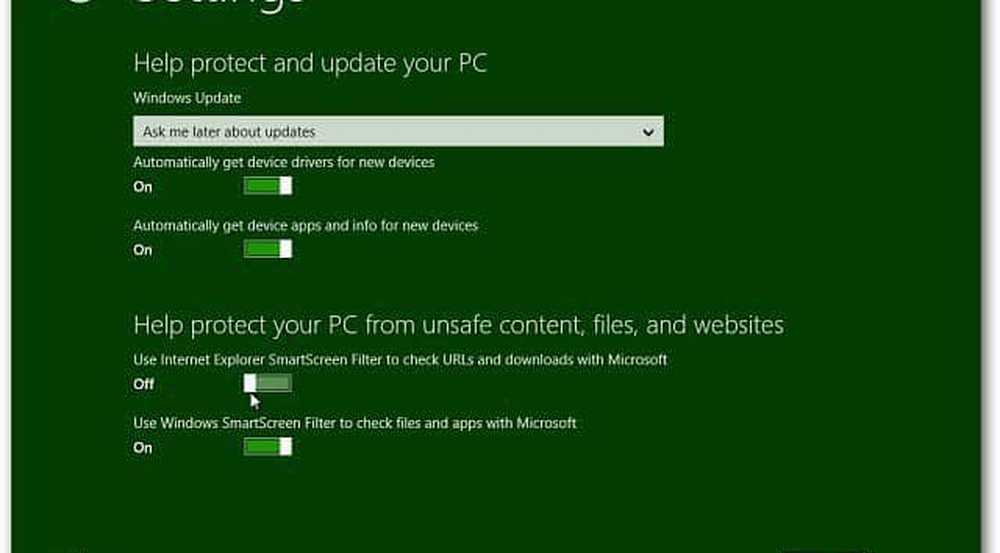
A continuación, querrá configurar las opciones para la información sobre su sistema que se envía a Microsoft. Todos están activados de forma predeterminada si utiliza la configuración Express. Ahora tienes más control sobre qué datos se envían. Después de hacer sus selecciones, haga clic en Siguiente.
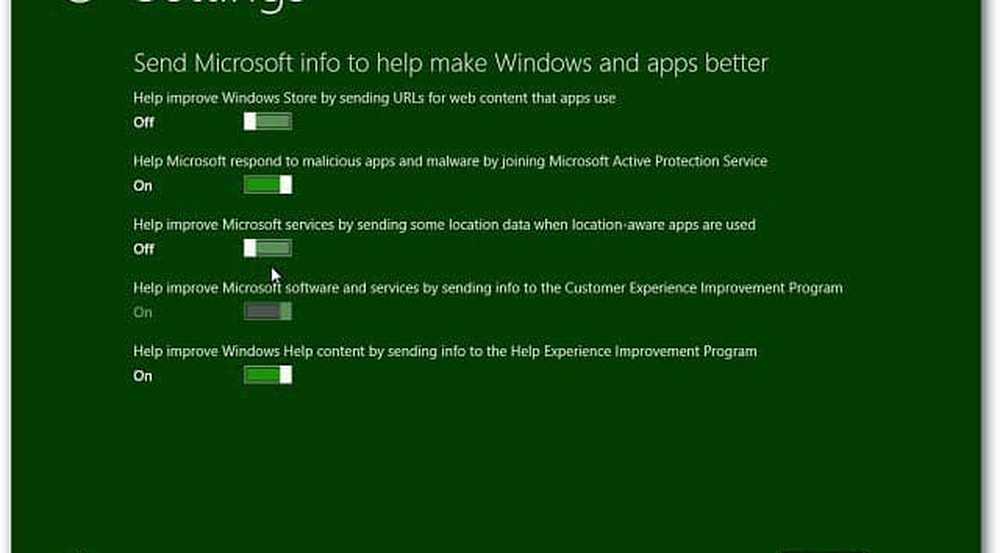
Seleccione cómo desea que las aplicaciones usen sus datos. Desactiva lo que no quieres compartir. Por ejemplo, es posible que no desee que las aplicaciones utilicen su nombre y su imagen de cuenta..
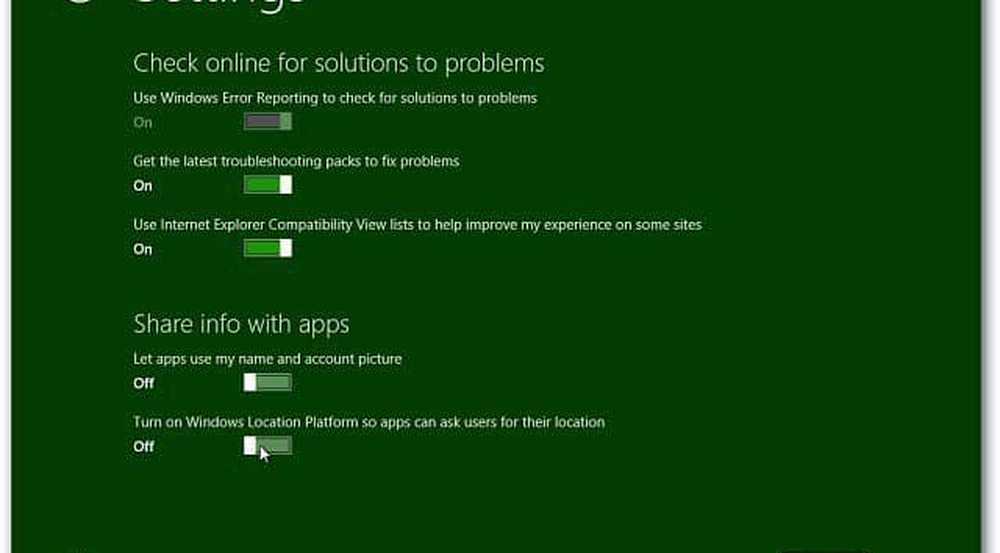
Ahora puede iniciar sesión con su cuenta de Windows (anteriormente llamada cuenta de Windows Live) o crear un inicio de sesión local específico para su máquina.
La ventaja de usar su cuenta de Windows es que puede sincronizar sus configuraciones en varias máquinas que ejecutan Windows 8.
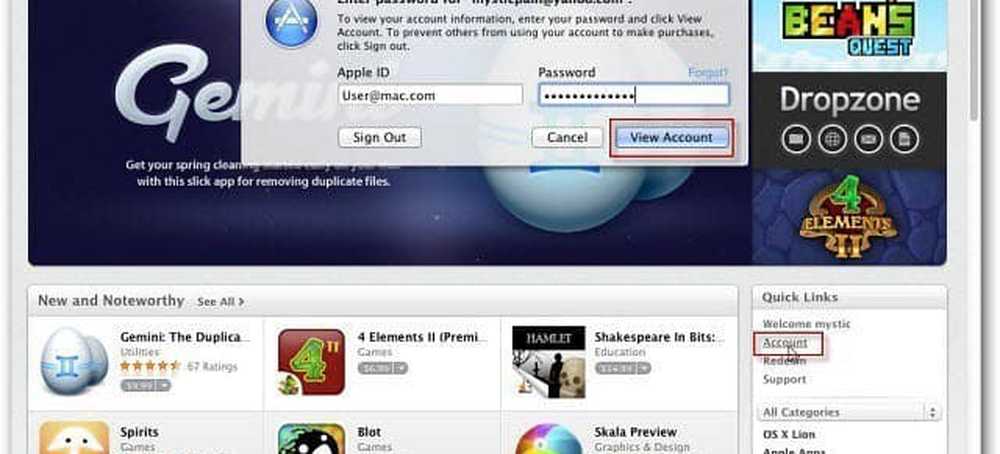
He seleccionado iniciar sesión con mi cuenta de Microsoft. En la siguiente pantalla deberás ingresar tu contraseña.
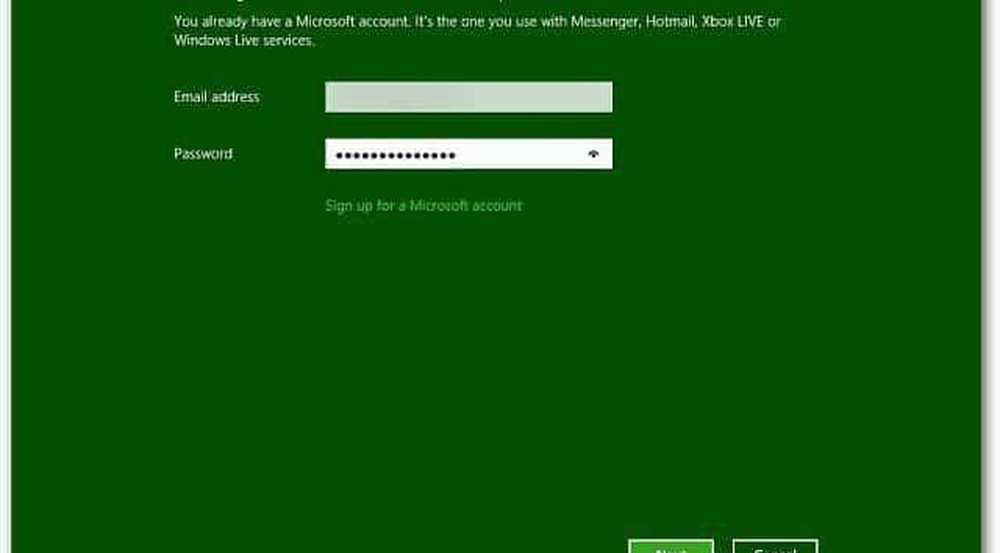
La siguiente pantalla le pide su número de teléfono, pero es opcional. El beneficio de ingresar su número de celular es que puede recibir un código enviado a su teléfono para restablecer su contraseña si la olvida.
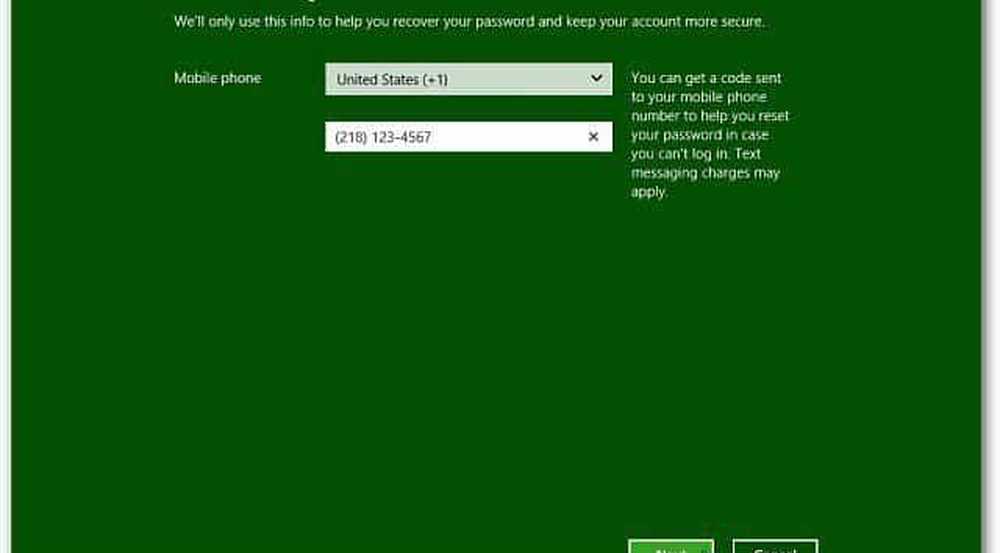
Windows 8 finaliza tu configuración y prepara tu cuenta. Has iniciado sesión automáticamente con tu cuenta de Windows desde que la escribiste durante el paso anterior.
Página 2
Páginas: 1 2